桌面端开发(Tauri)开启第一篇

大家好,我是小鑫同学。一位从事过 Android 开发、混合开发,现在长期从事前端开发的编程爱好者,我觉得在编程之路上最重要的是知识的分享,所谓三人行必有我师。所以我开始在社区持续输出我所了解到、学习到、工作中遇到的各种编程知识,欢迎有想法、有同感的伙伴加我fe-xiaoxin微信交流~
Tauri:“使用 Web 前端构建更小、更快、更安全的桌面应用程序。”,使用 taurl 的基础环境包括 Rust,Node(可选)和各操作系统中的构建工具,如:build-essential, xcode-select or C++ build tools。
前置安装(Windows)安装:
系统依赖:visualstudio.microsoft.com/zh-hans/vis…,下载后选择使用 C++的桌面开发进行安装。
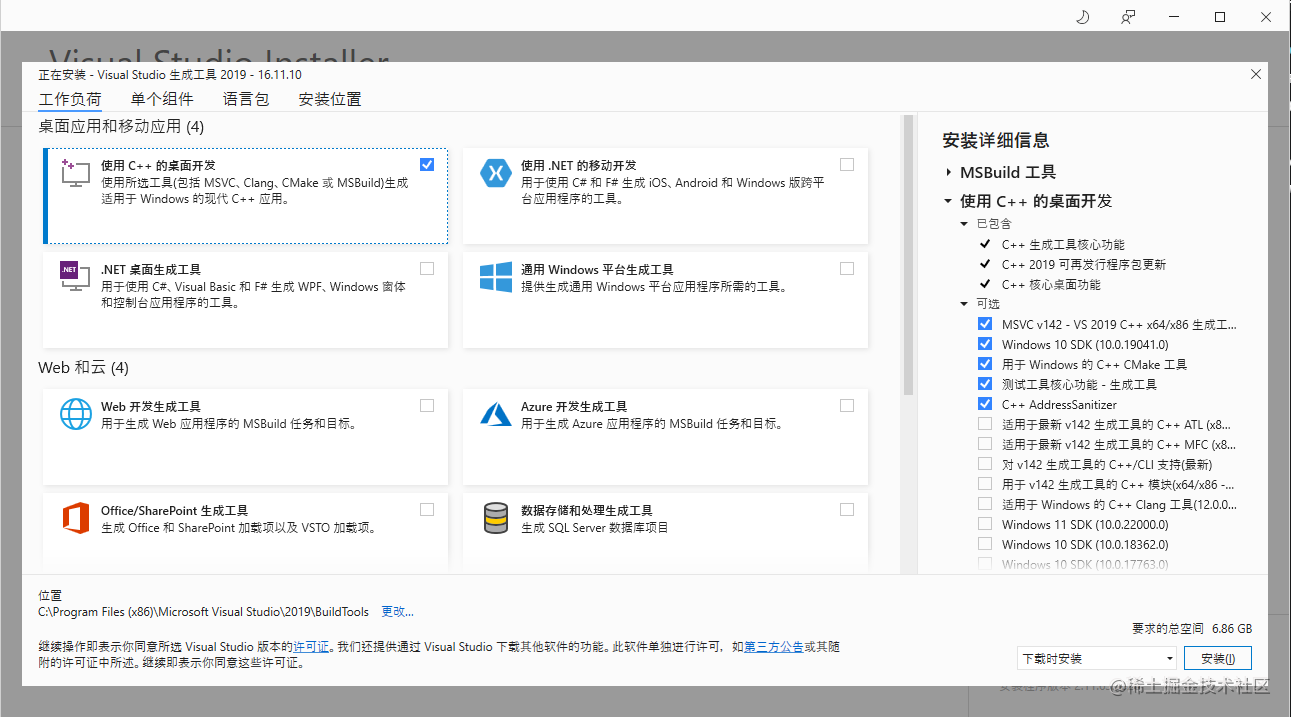
记得卸载掉 2017 的版本,如果有安装的话,在安装完成后要记得重启。
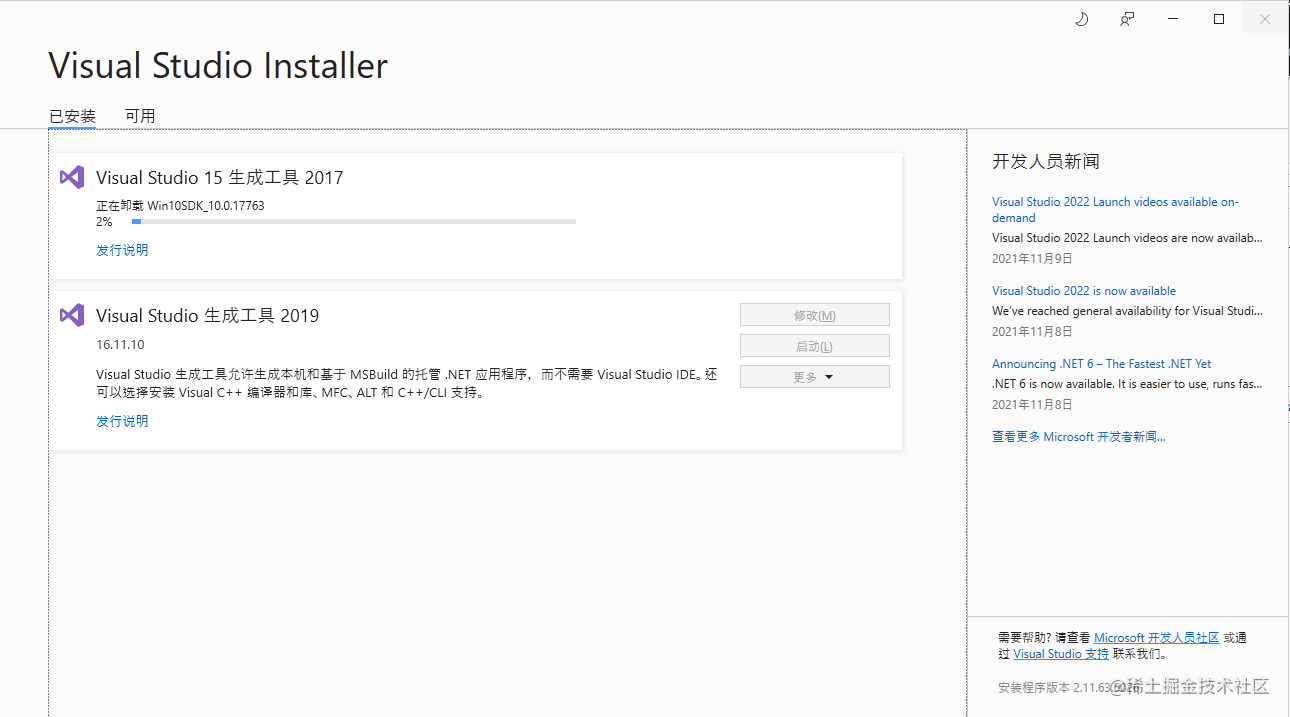
注:安装后按照提示配置环境变量,配置重启终端来检测(rustc -V)环境变量是否配置成功;
创建一个全新的 Tauri-App:
当我们要做一款全新的软件时就可以考虑使用npx create-tauri-app来直接创建,当我们要扩展现有的软件支持桌面端时就可以通过增加@tauri-apps/cli为开发依赖来做,我们先按全新的方式开进行操作。
执行创建的命令后我们按默认选择,在选择 What UI recipe would you like to add?选择了我最熟悉的 VueCLI。

接着就是使用 VueCLI 创建基础的 Vue 项目了,选择就按自己最常用的选项即可。

初始化完后终端就提示了我们最终的启动命令,初次启动后会拉取一些依赖,需要多等待一会儿。
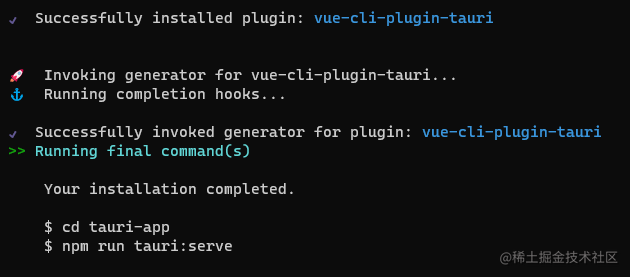
运行
npm run tauri:serve启动程序:
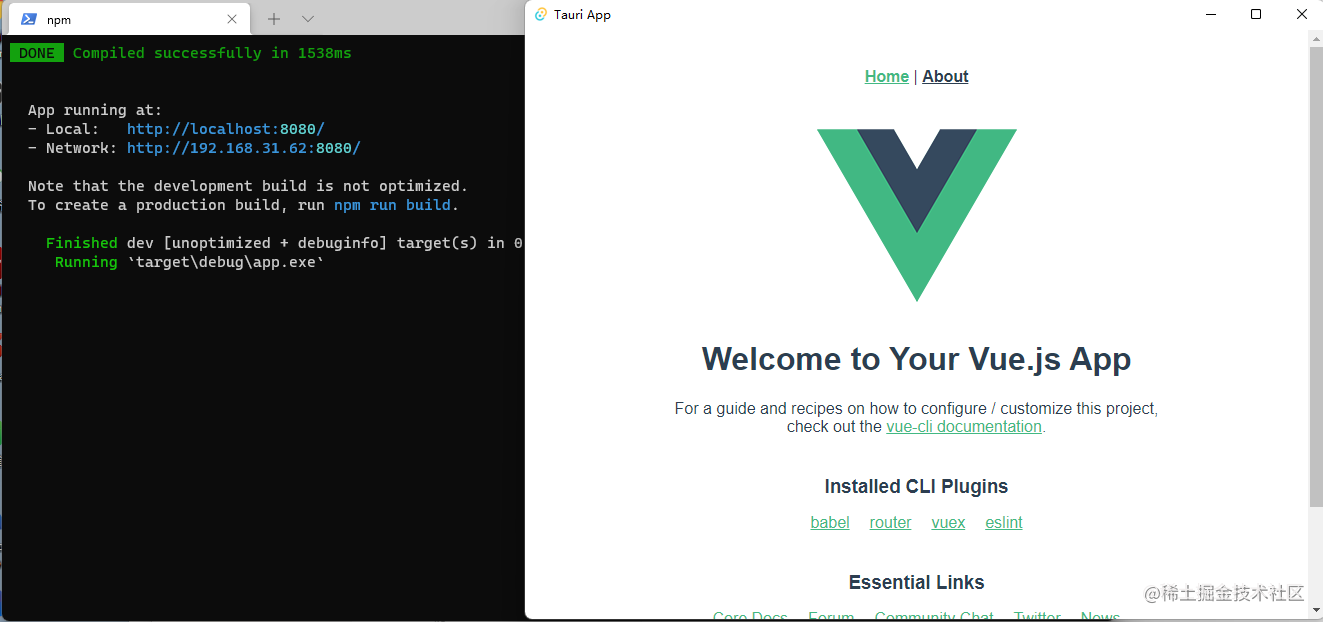
注:当我们遇到一些问题的时候我们可以先运行yarn tauri info来查看一下各依赖的版本信息,在去 Issuse 中搜索查找。
快速构建 CLI:
定义终端指令的文件:src-tauri\tauri.conf.json,在 tauri 节点下新增 cli 节点。
按索引来识别参数,执行参考
./app tauri.txt dest.txt:
按名称来识别参数,执行参考
./app --type foo bar,./app -t foo -t bar或./app --type=foo,bar:
按标志来识别参数,当参数会多次出现时会用到,执行参考
./app -v -v -v,./app --verbose --verbose --verbose或./app -vvv:
我们还可以通过配置 subcommands 节点来实现二级命令的配置,实现丰富的 CLI 功能。
解析命令:我们通过在 Vue 的入口(
src\main.js)处增加配置来演示,如果提示未安装@tauri-apps/api/xxx,请执行命令安装:npm install @tauri-apps/api。
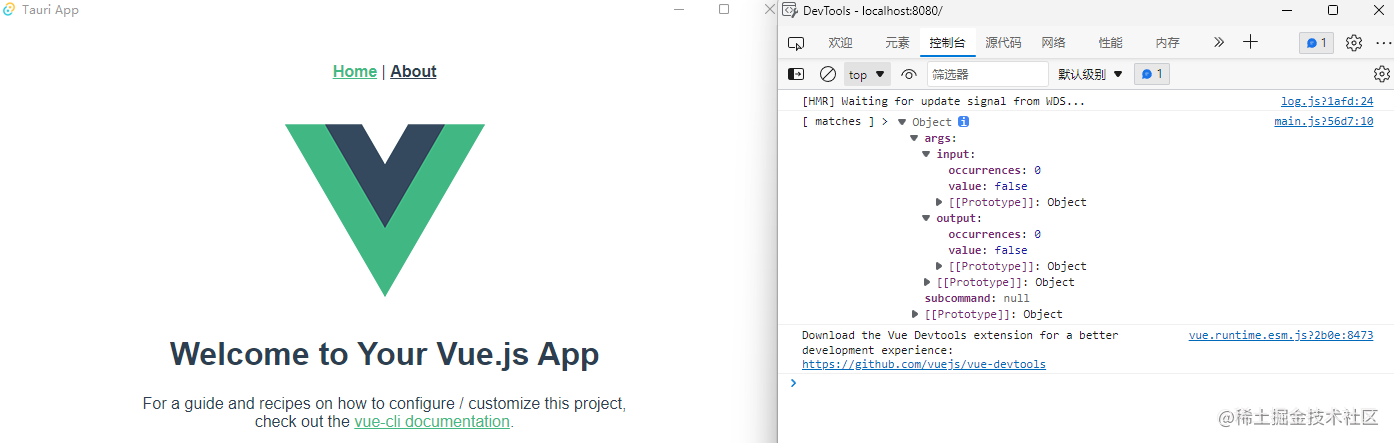
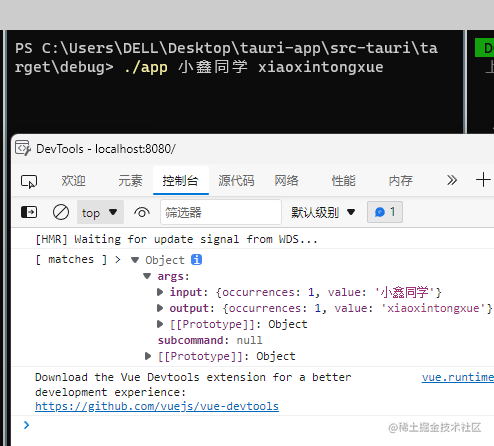
总结:
通过第一个 Tauri-App 的创建和配置 CLI 命令和解析,目前看起来安装还是相对复杂,在网上搜索到的一些教程都有说要配置镜像,我是通过开源的编程辅助工具来上网的,初次使用配置 CLI 还挺简单,网上的对比也集中在包体积的大小和 Rust 的执行速度上,接着要学 Tauri 的话还需要学习 Rust 语法,加油吧 XDM!!!
欢迎关注我的公众号“前端小鑫同学”,原创技术文章第一时间推送。
版权声明: 本文为 InfoQ 作者【小鑫同学】的原创文章。
原文链接:【http://xie.infoq.cn/article/bcb085bc441b6f1c5dfc3e378】。文章转载请联系作者。











评论